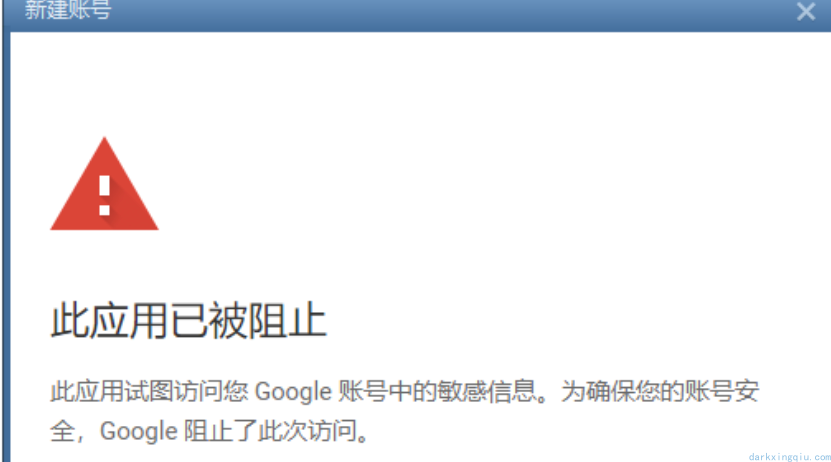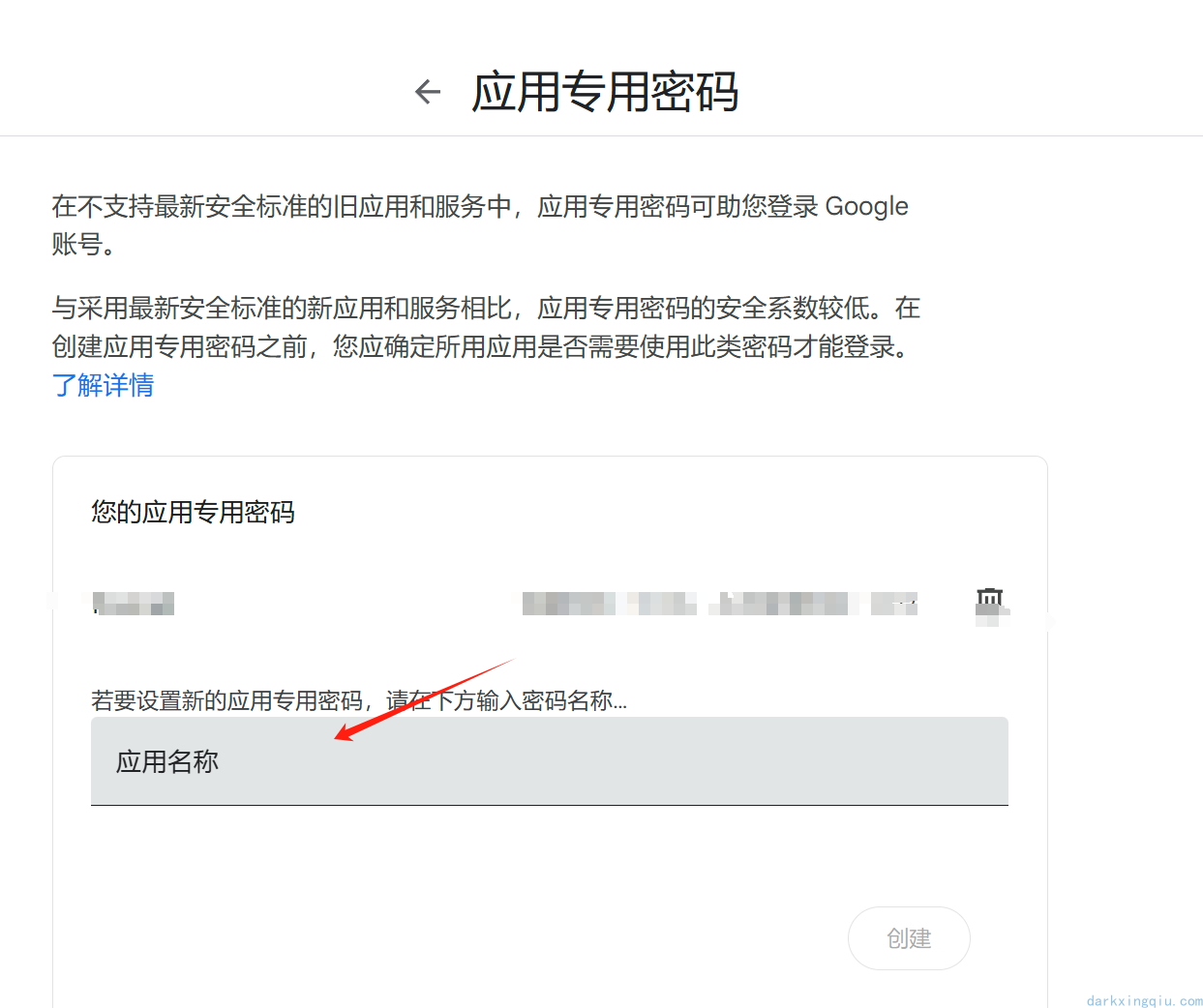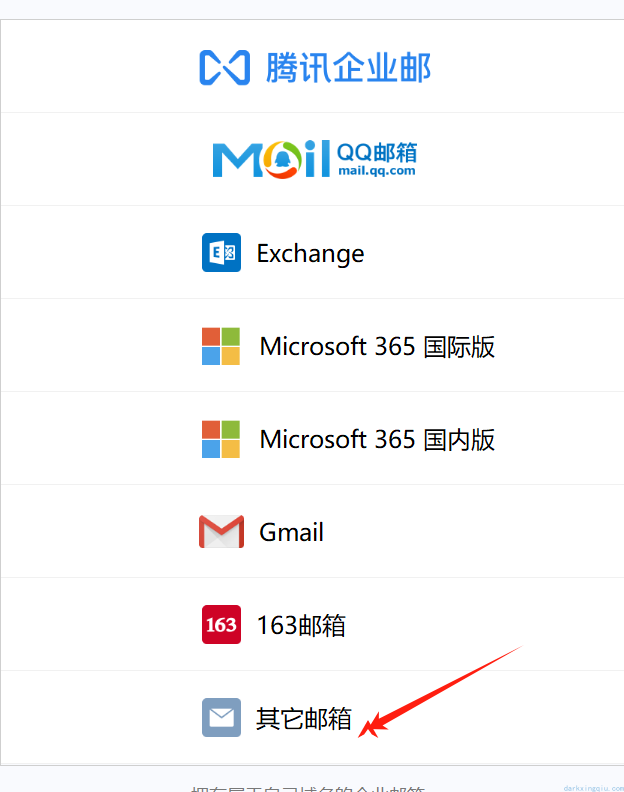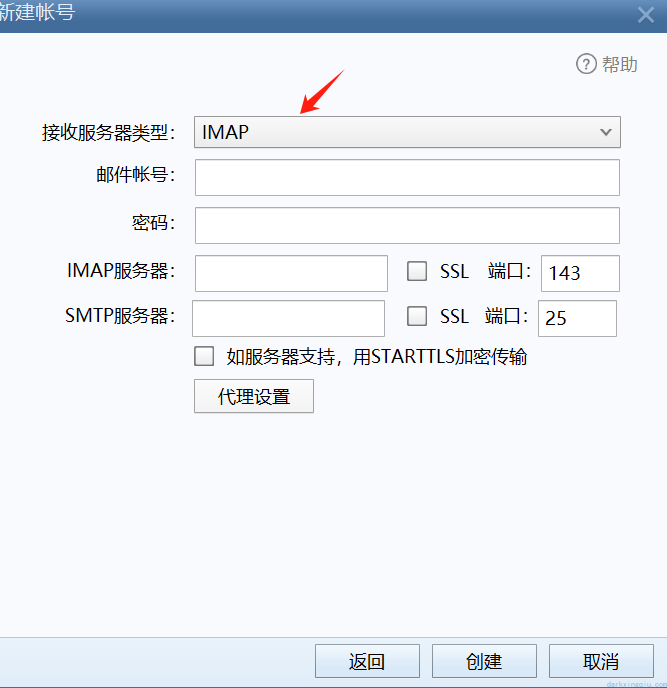foxmail 添加 gmail
前言
Foxmail 是一款国产邮件客户端,支持多账号管理,支持多种邮箱类型,包括 QQ 邮箱、163 邮箱、Gmail 等。本文主要介绍如何在 Foxmail 中添加 Gmail 邮箱遇到的问题及解决方法。
换了新电脑,安装了 Foxmail,添加 Gmail 邮箱时,遇到了问题,提示“此应用试图访问您 Google 账号中的敏感信息。为确保您的账号安全,Google 阻止了此次访问。”
解决方法
之前是可以正常添加 Gmail 邮箱的,通过添加账号中自带的 Gmail,输入 Google 账号密码后,就可以成功绑定。这次的原因是因为 Google 更新了更高级别安全规则,一些旧的/Google 不信任软件、设备将无法通过常规方式去绑定连接。就会被 Google 阻止
需要注意的:自 2025 年 1 月起,“启用 IMAP”和“停用 IMAP”选项将无法再使用。Gmail 中的 IMAP 访问功能始终处于启用状态,您当前与其他电子邮件客户端的连接不会受到影响。您无需采取任何行动
解决方法如下:
-
用这个应用密码去绑定 Gmail 账号,就可以成功绑定了,一定要先复制保存好这个应用密码,因为只会显示一次,之后就不会再显示了
-
在 Foxmail 中添加 Gmail 账户时,选择其他邮箱,输入 Gmail 账号和刚刚复制的应用密码,就可以成功绑定
然后选择手动设置
服务器类型选择 IMAP,输入 Gmail 账号和刚刚复制的应用密码,就可以成功绑定
配置以下服务器信息,一般来说填入 Gmail 账号之后会自动填充,没有自动填充就手动输入以下信息:
1
2
3
4
5
6
7
8
接收邮件服务器(IMAP)
服务器地址:imap.gmail.com
端口:993
使用 SSL 加密
发送邮件服务器(SMTP)
服务器地址:smtp.gmail.com
端口:465 或 587
使用 SSL/TLS 加密
设置完成后,Foxmail 会自动测试连接。 如果没有问题点击确认之后,Foxmail 就可以开始收发 Gmail 邮件
- 访问 Google 安全性设置页面可以检查已经设置了的应用密码:https://myaccount.google.com/security-checkup。
总结
以上就是在 Foxmail 中添加 Gmail 邮箱遇到的问题及解决方法,希望对大家有所帮助